Ottieni una scansione gratuita e controlla se il tuo computer è infetto.
RIMUOVILO SUBITOPer utilizzare tutte le funzionalità, è necessario acquistare una licenza per Combo Cleaner. Hai a disposizione 7 giorni di prova gratuita. Combo Cleaner è di proprietà ed è gestito da RCS LT, società madre di PCRisk.
Apertura casuale del prompt dei comandi, istruzioni di rimozione
Cos'è l'apertura casuale del prompt dei comandi?
Alcuni utenti incontrano continuamente l'apertura del prompt dei comandi in modo casuale e scompare senza alcun motivo apparente. Questo è molto frustrante e scomodo quando si gioca, si lavora e si eseguono attività intensive sul computer. Inoltre, questi pop-up in genere indicano un'infezione del computer - nella maggior parte dei casi, il prompt dei comandi viene aperto da vari adware e, qualche volta, da ransomware.
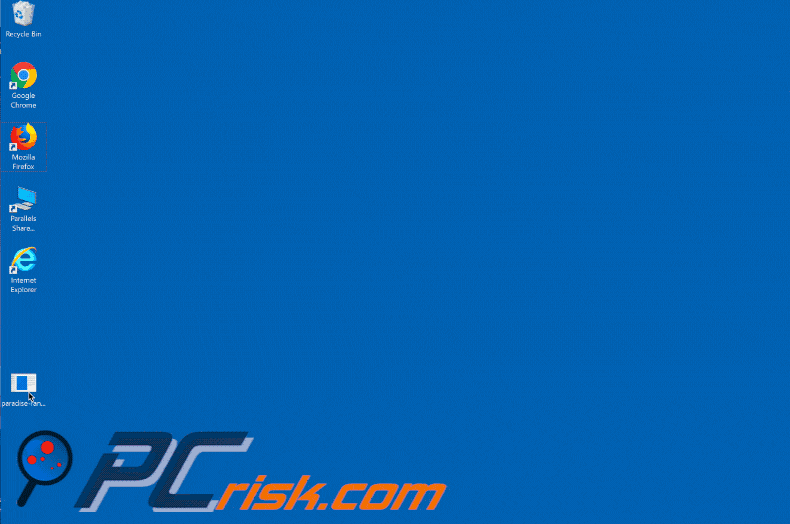
Durante il funzionamento del computer, gli utenti vedono continuamente la finestra del prompt dei comandi, che appare e scompare automaticamente. Molte persone non si rendono conto che ciò viene eseguito da applicazioni (in genere malware) che vengono eseguite in background. Questi programmi aprono il prompt dei comandi, eseguono immediatamente un numero di comandi e quindi chiudono la finestra prima che l'utente sia a conoscenza di ciò che è accaduto o può intraprendere qualsiasi azione. Questo in genere viene eseguito con l'intenzione di modificare varie impostazioni di sistema senza il consenso dell'utente o di aggiornare determinati dati / malware. Si noti che esistono situazioni in cui i popup del prompt dei comandi casuali vengono visualizzati da software legittimo (ad esempio, il programma di installazione di Microsoft Office, che risiede nella libreria dell'Utilità di pianificazione). Generalmente, tuttavia, questi pop-up sono causati da infezioni del computer. Se vedi queste finestre, elimina immediatamente tutte le applicazioni sospette / i plug-in del browser e scansiona l'intero sistema con una suite anti-virus / anti-spyware legittima. Si consiglia inoltre di disabilitare lo strumento "Get Office" (che si installa automaticamente) nell'Utilità di pianificazione.
Per disabilitare "Get Office", segui questi passaggi:
- Clicca"Start", digita "Gestione attività", e clicca su questo risultato
- Sul lato sinistro della finestra aperta, fai clic sulle piccole "frecce" e segui questo percorso: Libreria gestione attività -> Microsoft -> Office
- Dopo aver selezionato la cartella Office, trovare l'attività "OfficeBackgroundTaskHandlerRegistration" e disabilitarla (in alcuni casi è anche necessario disabilitare l'attività "OfficeBackgroundTaskHandlerLogon")
Se i popup sono stati visualizzati dal programma di installazione di MS Office, non dovrebbero più essere visualizzati.
| Nome | Command Prompt pop-up virus |
| Tipo di Minaccia | Adware, Annunci indesiderati, Virus pop-up |
| Sintomi | Visione di annunci pubblicitari non provenienti dai siti che stai navigando. Annunci pop-up intrusivi. Diminuzione della velocità di navigazione su Internet. |
| Metodi di distribuzione | Annunci pop-up ingannevoli, programmi di installazione gratuiti (raggruppamento), programmi di installazione di falsi flash player. |
| Danni | Diminuzione delle prestazioni del computer, monitoraggio del browser - problemi di privacy, possibili ulteriori infezioni da malware. |
| Rimozione |
Per eliminare possibili infezioni malware, scansiona il tuo computer con un software antivirus legittimo. I nostri ricercatori di sicurezza consigliano di utilizzare Combo Cleaner. Scarica Combo CleanerLo scanner gratuito controlla se il tuo computer è infetto. Per utilizzare tutte le funzionalità, è necessario acquistare una licenza per Combo Cleaner. Hai a disposizione 7 giorni di prova gratuita. Combo Cleaner è di proprietà ed è gestito da RCS LT, società madre di PCRisk. |
Si dovrebbe essere consapevoli del comportamento di adware e ransomware. L'adware è una forma di software indesiderato che offre vari annunci intrusivi (coupon, banner, pop-up, ecc.). Queste app forniscono pubblicità intrusive utilizzando vari strumenti che consentono il posizionamento di contenuti grafici di terze parti su qualsiasi sito. Pertanto, gli annunci visualizzati nascondono spesso i contenuti del sito Web sottostante, riducendo così in modo significativo l'esperienza di navigazione. Inoltre, potrebbero portare a siti Web dannosi o persino eseguire script che scaricano e installano malware. Pertanto, anche un singolo clic può provocare infezioni del computer ad alto rischio. Le app di tipo adware raccolgono anche informazioni sensibili che gli sviluppatori vendono in seguito a terze parti. Le informazioni possono includere indirizzi IP, posizioni geografiche, URL del sito Web visitati, pagine visualizzate, query di ricerca, sequenze di tasti, ecc. I dati in genere includono dettagli personali che i criminali informatici utilizzano impropriamente per generare entrate, causando seri problemi di privacy o persino il furto di identità. Il ransomware è molto più complicato. In genere danneggia la maggior parte dei file memorizzati sul sistema informatico. Per ottenere questo, i virus di tipo ransomware utilizzano vari algoritmi di crittografia simmetrica / asimmetrica (ad es. RSA, AES). Questi algoritmi generano chiavi di crittografia / decrittografia univoche e quindi è impossibile ripristinare i file senza di essi. Gli sviluppatori di Ransomware nascondono queste chiavi su server remoti e fanno richieste di riscatto per il loro rilascio. Le vittime devono pagare centinaia o addirittura migliaia di dollari per la decrittazione. Anche se le vittime accettano di pagare, tuttavia, in genere non ricevono alcun beneficio - i criminali informatici semplicemente ignorano le vittime, una volta pagati i riscatti.
Le app di tipo adware spesso pretendono di fornire varie "utili funzionalità", tuttavia, poiché il loro unico scopo è generare entrate per gli sviluppatori, non forniscono alcun valore agli utenti regolari. Questi programmi potenzialmente indesiderati (PUP) rappresentano una minaccia diretta alla tua privacy e alla sicurezza della navigazione in Internet.
Come sono stati installati programmi potenzialmente indesiderati sul mio computer?
Il malware è distribuito in vari modi. I virus di tipo adware vengono generalmente distribuiti utilizzando annunci intrusivi, insieme a un metodo di marketing ingannevole chiamato "bundling" (installazione invisibile di applicazioni di terzi insieme a software regolari). Le app "raggruppate" sono nascoste all'interno di varie sezioni (ad esempio, le impostazioni "Personalizzate / Avanzate") dei processi di download / installazione. Facendo clic sugli annunci intrusivi e saltando i passaggi di download / installazione, molti utenti aprono porte per l'accesso di adware al sistema, mentre i virus di tipo ransomware vengono spesso distribuiti utilizzando e-mail di spam (allegati infetti), fonti di download di software di terze parti (download gratuiti di siti Web, file gratuito hosting di siti Web, reti peer-to-peer, ecc.), falsi programmi di aggiornamento software e trojan. Una volta aperti, gli allegati dannosi scaricano e installano furtivamente malware. Le fonti di download non ufficiali proliferano il malware presentandolo come un software legittimo: gli utenti sono spesso indotti a scaricare e installare virus. Gli aggiornamenti falsi infettano il sistema sfruttando bug / difetti obsoleti del software. I trojan sono i più semplici: aprono "backdoor" per infiltrare malware nel sistema. In sostanza, le principali ragioni per le infezioni del computer sono scarsa conoscenza e comportamento negligente.
Come evitare l'installazione di applicazioni potenzialmente indesiderate?
La chiave per la sicurezza del computer è la cautela. Pertanto, prestare molta attenzione durante la navigazione in Internet (soprattutto quando si scarica / installa software). La maggior parte degli annunci intrusivi è legittima. Una volta cliccati, tuttavia, reindirizzano a siti dubbi (gioco d'azzardo, pornografia, ecc.). Se si verificano questi reindirizzamenti, eliminare immediatamente tutte le applicazioni sospette e i plug-in del browser. Inoltre, scarica le tue applicazioni solo da fonti ufficiali e, preferibilmente, utilizzando un link per il download diretto (i downloader / installatori di terze parti spesso promuovono il software canaglia). Durante il download / installazione, osservare attentamente ogni passaggio e disattivare tutti i programmi inclusi in aggiunta. Ti consigliamo inoltre di non leggere le e-mail ricevute da indirizzi e-mail sospetti e, soprattutto, di non aprire alcun file allegato. Mantenere aggiornate le applicazioni installate e utilizzare una suite anti-virus / anti-spyware legittima, tuttavia, si noti che i criminali proliferano malware tramite falsi updaters. Pertanto, il software dovrebbe essere aggiornato utilizzando le funzionalità implementate o gli strumenti forniti dallo sviluppatore ufficiale.
Rimozione automatica istantanea dei malware:
La rimozione manuale delle minacce potrebbe essere un processo lungo e complicato che richiede competenze informatiche avanzate. Combo Cleaner è uno strumento professionale per la rimozione automatica del malware consigliato per eliminare il malware. Scaricalo cliccando il pulsante qui sotto:
SCARICA Combo CleanerScaricando qualsiasi software elencato in questo sito, accetti le nostre Condizioni di Privacy e le Condizioni di utilizzo. Per utilizzare tutte le funzionalità, è necessario acquistare una licenza per Combo Cleaner. Hai a disposizione 7 giorni di prova gratuita. Combo Cleaner è di proprietà ed è gestito da RCS LT, società madre di PCRisk.
Menu rapido:
- Cos'è un pop up casuale del prompt dei comandi?
- STEP 1. Disinstallare le applicazioni ingannevoli tramite il Pannello di controllo.
- STEP 2. Rimuovere un adware da Internet Explorer.
- STEP 3. Rimuovere un adware da Google Chrome.
- STEP 4. Rimuovere un adware da Mozilla Firefox.
- STEP 5. Rimuovere un adware da Safari.
- STEP 6. Rimuovere un adware da Microsoft Edge.
Come rimuovere i PUP:
Windows 10:

Pulsante destro del mouse nell'angolo in basso a sinistra dello schermo, nel menu di accesso rapido selezionare Pannello di controllo. Nella finestra aperta scegliere Disinstalla un programma.
Windows 7:

Fare clic su Start ("Windows Logo" nell'angolo in basso a sinistra del desktop), scegli Pannello di controllo. Individuare Programmi e fare clic su Disinstalla un programma.
macOS (OSX):

Fare clic su Finder, nella finestra aperta selezionare Applicazioni. Trascinare l'applicazione dalla cartella Applicazioni nel Cestino (che si trova nella Dock), quindi fare clic con il tasto destro sull'icona del Cestino e selezionare Svuota cestino.
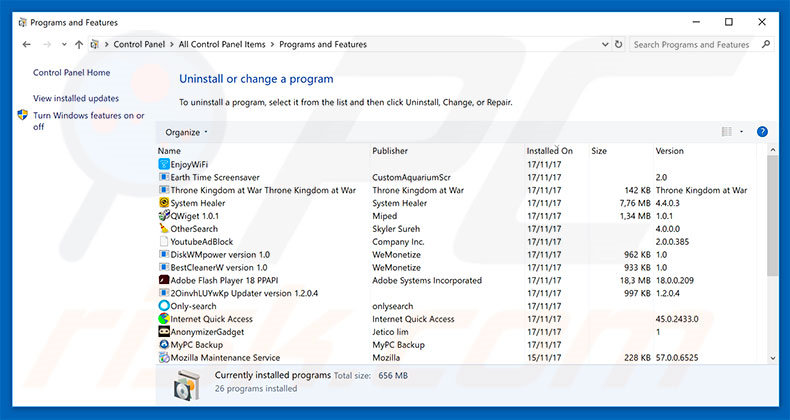
Nella finestra di disinstallazione programmi: cercare ogni programma sospetto recentemente installato, selezionare queste voci e fare clic su "Disinstalla" o "Rimuovi".
Dopo la disinstallazione, eseguire la scansione del computer alla ricerca di eventuali componenti indesiderati rimasti o infezioni di malware possibili con Il miglior software anti-malware.
SCARICA il programma di rimozione per infezioni da malware
Combo Cleaner controlla se il tuo computer è infetto. Per utilizzare tutte le funzionalità, è necessario acquistare una licenza per Combo Cleaner. Hai a disposizione 7 giorni di prova gratuita. Combo Cleaner è di proprietà ed è gestito da RCS LT, società madre di PCRisk.
Rimuovere un adware dai browser Internet:
Video che mostra come rimuovere i plug in sospetti del browser:
 Rimuovere componenti aggiuntivi malevoli da Internet Explorer:
Rimuovere componenti aggiuntivi malevoli da Internet Explorer:
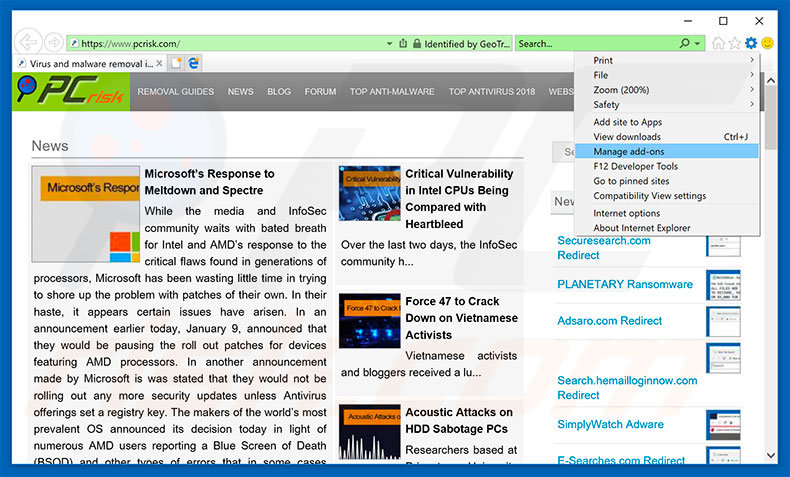
Fare clic sull'icona "ingranaggio"![]() (nell'angolo in alto a di Internet Explorer), selezionare "gestisci componenti aggiuntivi" e selezionare ogni programma sospetto recentemente installato e cliccare su "Rimuovi".
(nell'angolo in alto a di Internet Explorer), selezionare "gestisci componenti aggiuntivi" e selezionare ogni programma sospetto recentemente installato e cliccare su "Rimuovi".

Metodo opzionale:
Se continui ad avere problemi con la rimozione di command prompt pop-up virus, ripristinare le impostazioni di Internet Explorer di default.
Windows XP: Fare clic su Start, fare clic su Esegui, nel tipo di finestra inetcpl.cpl ha aperto Nella finestra aperta fare clic sulla scheda Avanzate, quindi fare clic su Ripristina.

Windows Vista e Windows 7: Fare clic sul logo di Windows, nella casella Tipo di ricerca start inetcpl.cpl e fare clic su Inserisci. Nella finestra aperta fare clic sulla scheda Avanzate, quindi fare clic su Ripristina.

Windows 8: Aprire Internet Explorer e fare clic sull'icona ingranaggio. Selezionare Opzioni Internet. Nella finestra aperta, selezionare la scheda Avanzate e fare clic sul pulsante Reset.

Nella finestra aperta, selezionare la scheda Avanzate

Fare clic sul pulsante Reset.

Confermare che si desidera ripristinare le impostazioni di Internet Explorer di default facendo clic sul pulsante Reset.

 Rimuovere estensioni malevoli da Google Chrome:
Rimuovere estensioni malevoli da Google Chrome:
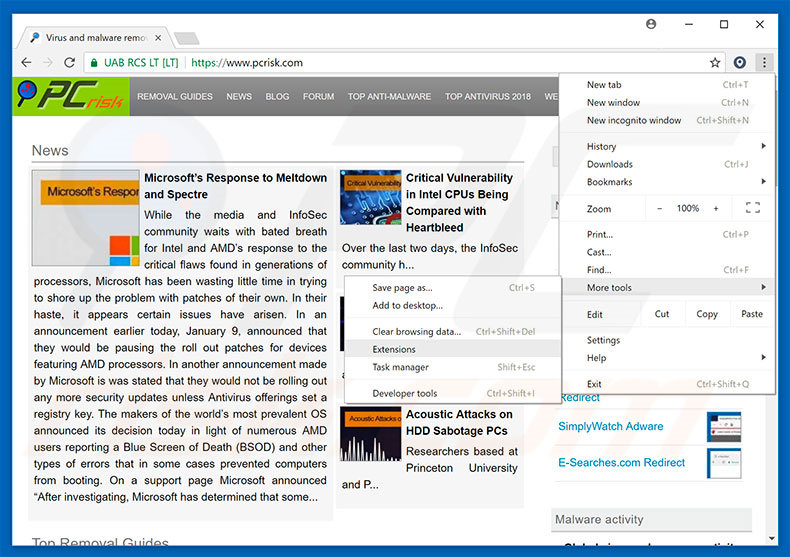
Fare clic sull'icona di menu Chrome ![]() (in alto a destra di Google Chrome), selezionare "Strumenti" e fare clic su "Estensioni". individuare ogni programma sospetto recentemente installato, selezionare queste voci e fare clic sull'icona del cestino.
(in alto a destra di Google Chrome), selezionare "Strumenti" e fare clic su "Estensioni". individuare ogni programma sospetto recentemente installato, selezionare queste voci e fare clic sull'icona del cestino.
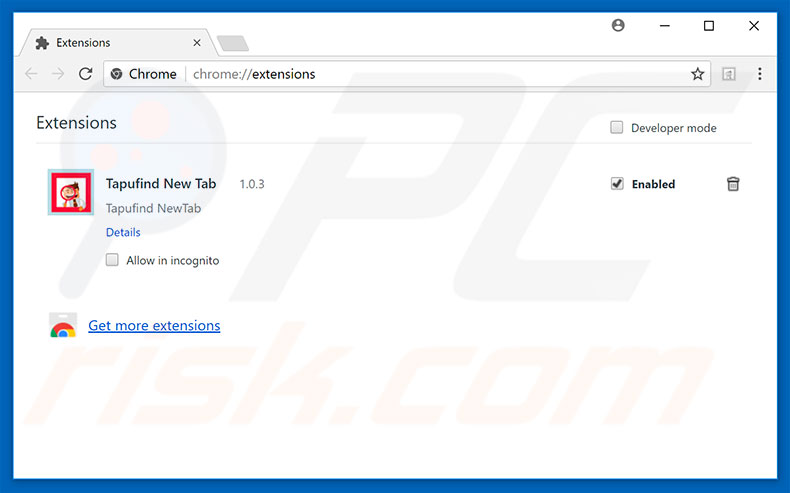
Metodo opzionale:
Se continuate ad avere problemi con la rimozione di command prompt pop-up virus, resettate le impostazioni di Google Chrome. Cliccate sull'icona menu du Chrome ![]() (nell'angolo in alto a destra di Google Chrome) e selezionate Impostazioni. Scendete fino in fondo. Cliccate sul link Avanzate….
(nell'angolo in alto a destra di Google Chrome) e selezionate Impostazioni. Scendete fino in fondo. Cliccate sul link Avanzate….

Scendete fino in fondo alla pagina e cliccate su Ripristina (Ripristina le impostazioni originali).

Nella finestra che si aprirà, confermate che volete ripristinare Google Chrome cliccando su Ripristina.

 Rimuovere plug-ins canaglia da Mozilla Firefox:
Rimuovere plug-ins canaglia da Mozilla Firefox:
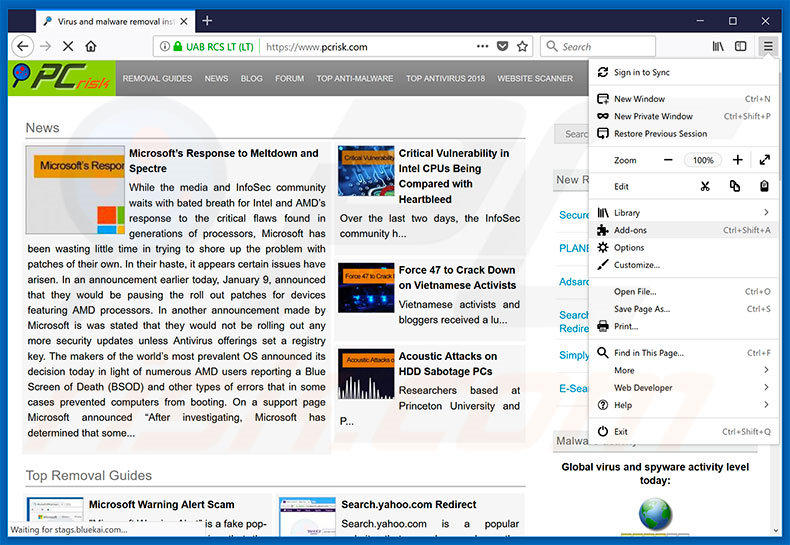
Fai clic sul menu Firefox![]() (nell'angolo in alto a della finestra principale), selezionare "componenti aggiuntivi". Clicca su "Estensioni", nella finestra che si apre, cercare e rimuovere ogni plug in sospetto recentemente installato.
(nell'angolo in alto a della finestra principale), selezionare "componenti aggiuntivi". Clicca su "Estensioni", nella finestra che si apre, cercare e rimuovere ogni plug in sospetto recentemente installato.
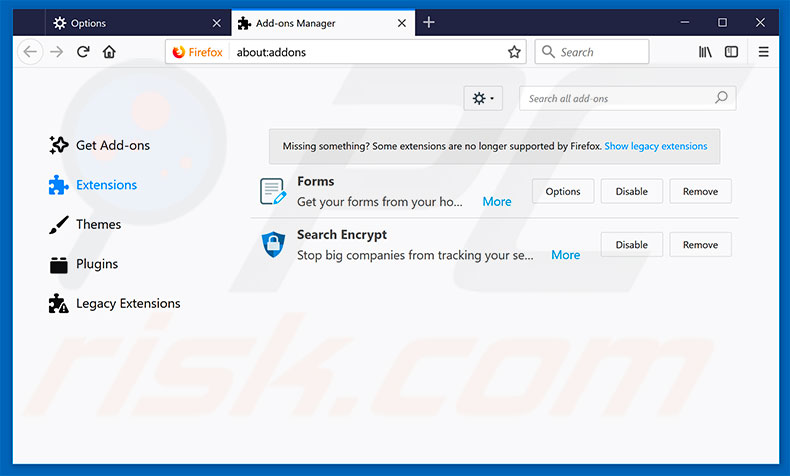
Metodo Opzionale:
Gli utenti di computer che hanno problemi con la rimozione di command prompt pop-up virus, possono ripristinare le impostazioni di Mozilla Firefox.
Apri Mozilla Firefox, in alto a destra della finestra principale fare clic sul menu Firefox, ![]() nel menu aperto fare clic sull'icona Open Menu Guida,
nel menu aperto fare clic sull'icona Open Menu Guida, ![]()

Selezionare Informazioni Risoluzione dei problemi.

nella finestra aperta fare clic sul pulsante Ripristina Firefox.

Nella finestra aperta confermare che si desidera ripristinare le impostazioni di Mozilla Firefox predefinite facendo clic sul pulsante Reset.

 Rimuovi estensioni malevole da Safari:
Rimuovi estensioni malevole da Safari:

Assicurati che il tuo browser Safari è attivo, fare clic sul menu Safari, e selezionare Preferenze ....

Nella finestra aperta cliccare Estensioni, individuare qualsiasi estensione sospetta installato di recente, selezionarla e cliccare su Disinstalla
Metodo opzionale:
Assicurati che il tuo browser Safari sia attivo e clicca sul menu Safari. Dal menu a discesa selezionare Cancella cronologia e dati Sito...

Nella finestra aperta selezionare tutta la cronologia e fare clic sul pulsante Cancella cronologia.

 Rimuovi estensioni malevole da Microsoft Edge:
Rimuovi estensioni malevole da Microsoft Edge:

Fai clic sull'icona del menu Edge![]() (nell'angolo in alto a destra di Microsoft Edge), seleziona "Estensioni". Individua tutti i componenti aggiuntivi sospetti installati di recente e fai clic su "Rimuovi" sotto i loro nomi.
(nell'angolo in alto a destra di Microsoft Edge), seleziona "Estensioni". Individua tutti i componenti aggiuntivi sospetti installati di recente e fai clic su "Rimuovi" sotto i loro nomi.

Metodo opzionale:
Se i problemi con la rimozione di command prompt pop-up virus persistono, ripristinare le impostazioni del browser Microsoft Edge. Fai clic sull'icona del menu Edge ![]() (nell'angolo in alto a destra di Microsoft Edge) e selezionare Impostazioni.
(nell'angolo in alto a destra di Microsoft Edge) e selezionare Impostazioni.

Nel menu delle impostazioni aperto selezionare Ripristina impostazioni.

Seleziona Ripristina le impostazioni ai loro valori predefiniti. Nella finestra aperta, confermare che si desidera ripristinare le impostazioni predefinite di Microsoft Edge facendo clic sul pulsante Ripristina.

- Se questo non ha aiutato, seguire queste alternative istruzioni che spiegano come ripristinare Microsoft Edge.
Sommario:
 Più comunemente gli adware o applicazioni potenzialmente indesiderate si infiltrano nel browser Internet dell'utente attraverso il download di software gratuiti. Si noti che la fonte più sicura per il download di software libero è il siti degli sviluppatori. Per evitare l'installazione di adware bisogna stare molto attenti durante il download e l'installazione di software libero. Quando si installa il programma gratuito già scaricato scegliere le opzioni di installazione personalizzata o avanzata - questo passo rivelerà tutte le applicazioni potenzialmente indesiderate che vengono installate insieme con il vostro programma gratuito scelto.
Più comunemente gli adware o applicazioni potenzialmente indesiderate si infiltrano nel browser Internet dell'utente attraverso il download di software gratuiti. Si noti che la fonte più sicura per il download di software libero è il siti degli sviluppatori. Per evitare l'installazione di adware bisogna stare molto attenti durante il download e l'installazione di software libero. Quando si installa il programma gratuito già scaricato scegliere le opzioni di installazione personalizzata o avanzata - questo passo rivelerà tutte le applicazioni potenzialmente indesiderate che vengono installate insieme con il vostro programma gratuito scelto.
Assistenza di rimozione:
Se si verificano problemi durante il tentativo di rimozione di command prompt pop-up virus dal tuo computer, chiedere assistenza nel nostro forum rimozione malware.
Lascia un commento:
Se disponi di ulteriori informazioni su command prompt pop-up virus o la sua rimozione ti invitiamo a condividere la tua conoscenza nella sezione commenti qui sotto.
Fonte: https://www.pcrisk.com/removal-guides/12143-command-prompt-randomly-pops-up-and-disappears-virus
Condividi:

Tomas Meskauskas
Esperto ricercatore nel campo della sicurezza, analista professionista di malware
Sono appassionato di sicurezza e tecnologia dei computer. Ho un'esperienza di oltre 10 anni di lavoro in varie aziende legate alla risoluzione di problemi tecnici del computer e alla sicurezza di Internet. Dal 2010 lavoro come autore ed editore per PCrisk. Seguimi su Twitter e LinkedIn per rimanere informato sulle ultime minacce alla sicurezza online.
Il portale di sicurezza PCrisk è offerto dalla società RCS LT.
I ricercatori nel campo della sicurezza hanno unito le forze per aiutare gli utenti di computer a conoscere le ultime minacce alla sicurezza online. Maggiori informazioni sull'azienda RCS LT.
Le nostre guide per la rimozione di malware sono gratuite. Tuttavia, se vuoi sostenerci, puoi inviarci una donazione.
DonazioneIl portale di sicurezza PCrisk è offerto dalla società RCS LT.
I ricercatori nel campo della sicurezza hanno unito le forze per aiutare gli utenti di computer a conoscere le ultime minacce alla sicurezza online. Maggiori informazioni sull'azienda RCS LT.
Le nostre guide per la rimozione di malware sono gratuite. Tuttavia, se vuoi sostenerci, puoi inviarci una donazione.
Donazione
▼ Mostra Discussione